remove.bg to narzędzie, które automatycznie usuwa tło ze zdjęcia w ciągu kilku sekund. Wystarczy przesłać swoje zdjęcie, a remove.bg wykona resztę pracy. Możesz także wybrać, czy chcesz uzyskać tło transparentne (PNG) lub dodać białe tło do zdjęcia, a także wyciąć obiekt z tła. To narzędzie jest niezwykle przydatne, jeśli chcesz uzyskać efektowne zdjęcia bez niechcianego tła. Jeśli masz zdjęcie, które chciałbyś edytować, odwiedź stronę remove.bg i przetestuj to narzędzie razem z nami.
- Jak usunąć tło ze zdjęcia lub obrazu w remove.bg?
- Zmiana tła zdjęcia lub obrazu w remove.bg
- Przywracanie i usuwanie elementów tła
Do korzystania z remove.bg nie potrzebujesz konta w aplikacji. Możesz po prostu przejść na stronę internetową, przesłać plik, a aplikacja wykona resztę pracy za Ciebie. Remove.bg korzysta z AI, aby jeszcze lepiej usuwać tło i reagować na polecenie użytkowników, np. kiedy skorzystasz z magicznego pędzla, do usuwania dodatkowych elementów lub ich pzywracania. Zobacz jakie to jest proste.
Jak usunąć tło ze zdjęcia lub obrazu w remove.bg?
Przejdź na stronę remove.bg i wczytaj zdjęcie, z którego chcesz usunąć tło.
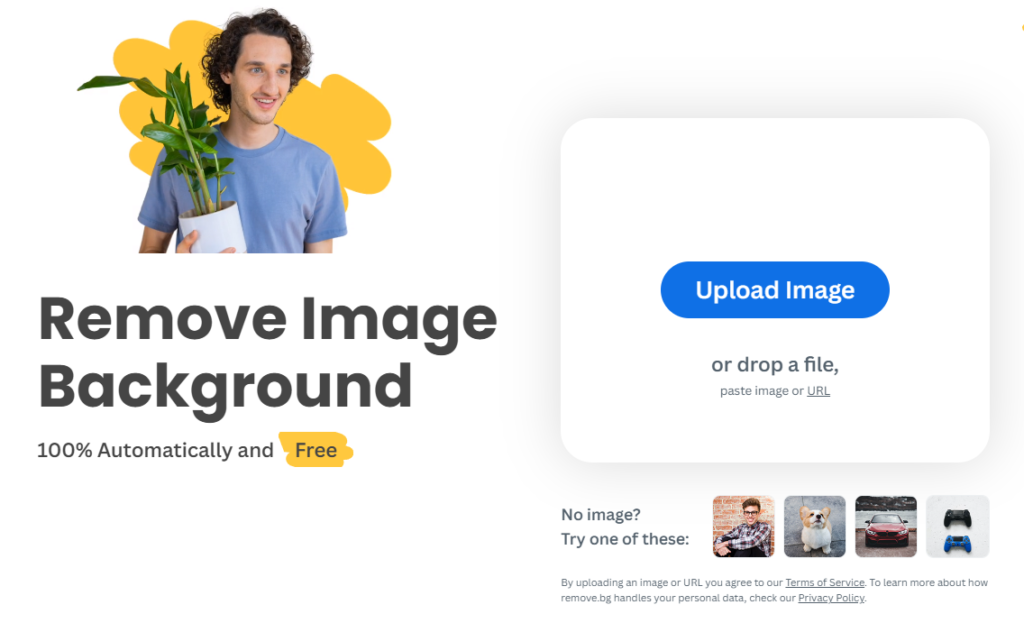
To wszystko! Aplikacja automatycznie usunie tło, a Twój obraz będzie gotowy do pobrania. Jeśli chcesz pobrać go w wyższej rozdzielczości, do tego celu będziesz potrzebować utworzenia konta, bezpłatnie.
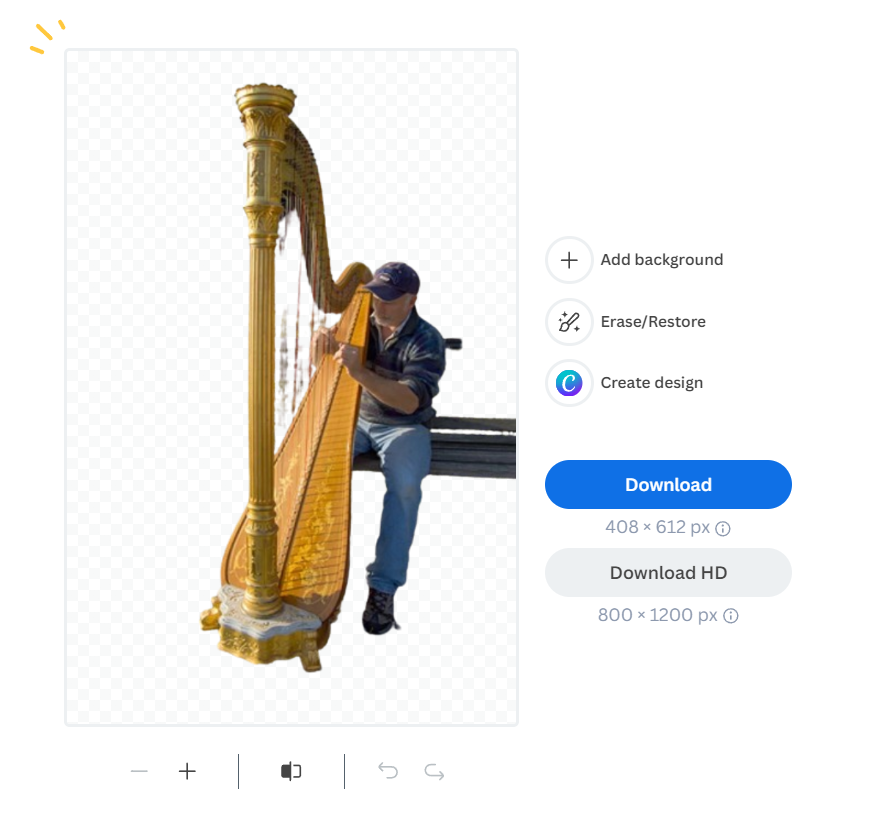
Zmiana tła zdjęcia lub obrazu w remove.bg
Zwróć uwagę na opcje po prawej stronie, możesz w nich m.in. edytować obraz, wprowadzając do niego od razu, np. nowe tło. Kliknij Add background. Wybierz nowe tło. Możesz skorzystać z jednej z wielu dostępnych grafik. Możesz też wybrać jednolite tło w wybranym przez siebie kolorze, zakładka Color.
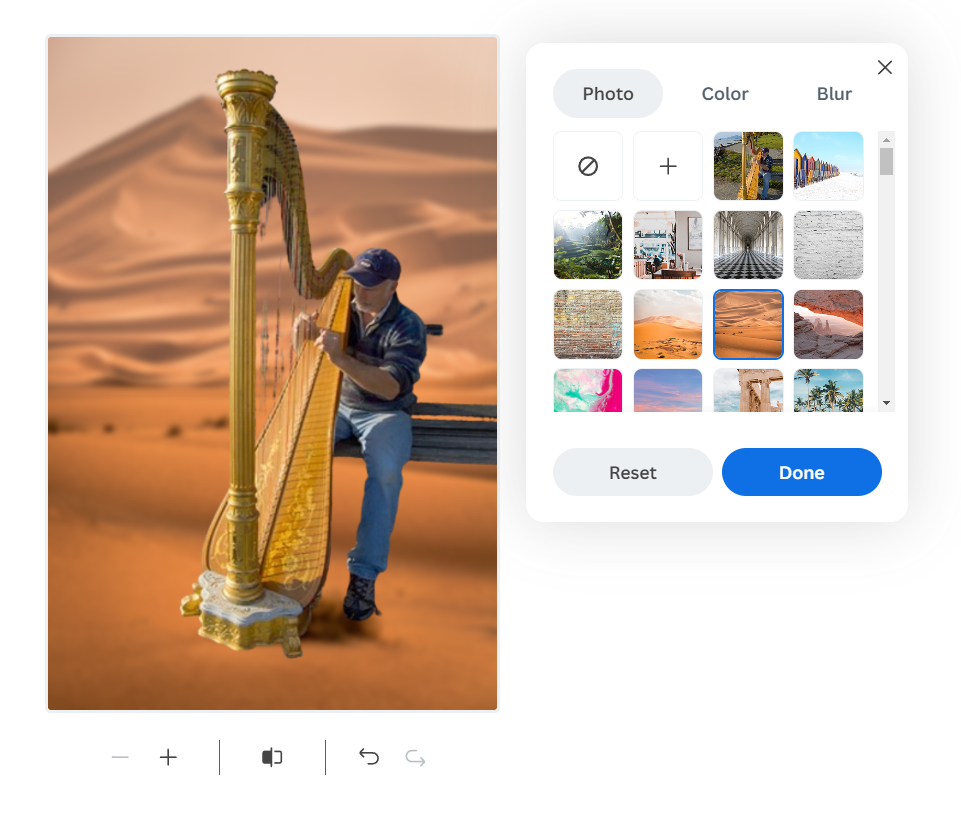
Skorzystaj z efektu Blur, aby rozmazać tło, nawet jeśli używasz oryginalnego tła.
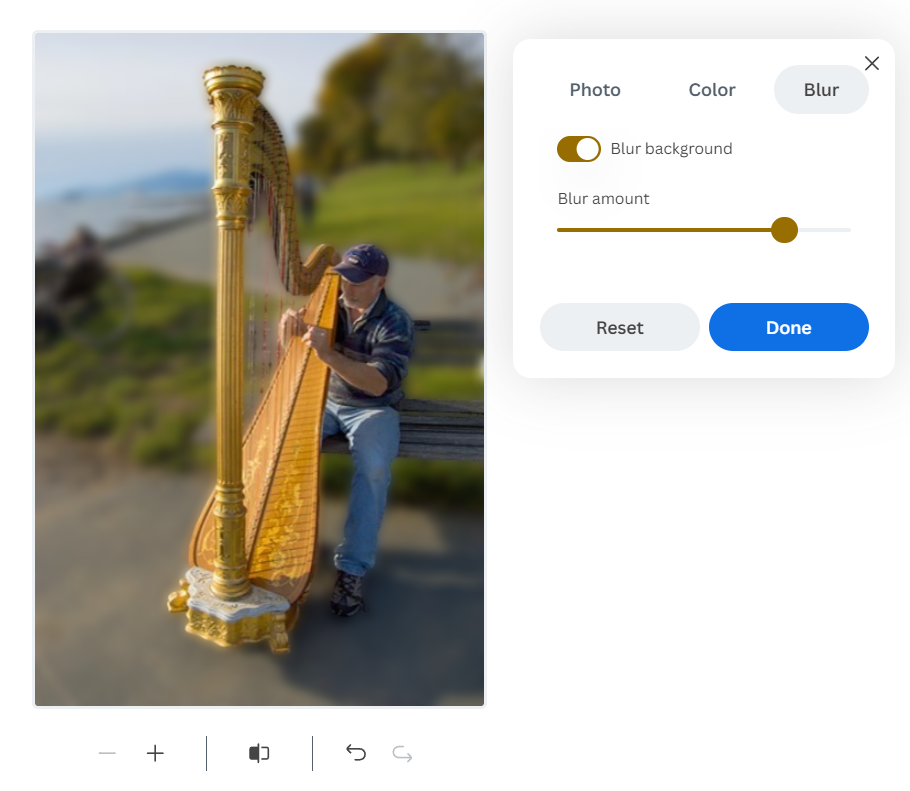
Przywracanie i usuwanie elementów tła
Możesz skorzystać z funkcji Erase/Restore, aby za pomocą magicznego pędzla, usunąć dodatkowe elementy lub przywrócić je. Co ważne, narzędzie korzysta z AI, dlatego nie musisz idealnie dopasowywać ruchu pędzla do linii odcięcia, po prostu zaznacz (z grubsza), co chcesz usunąć/przywrócić.
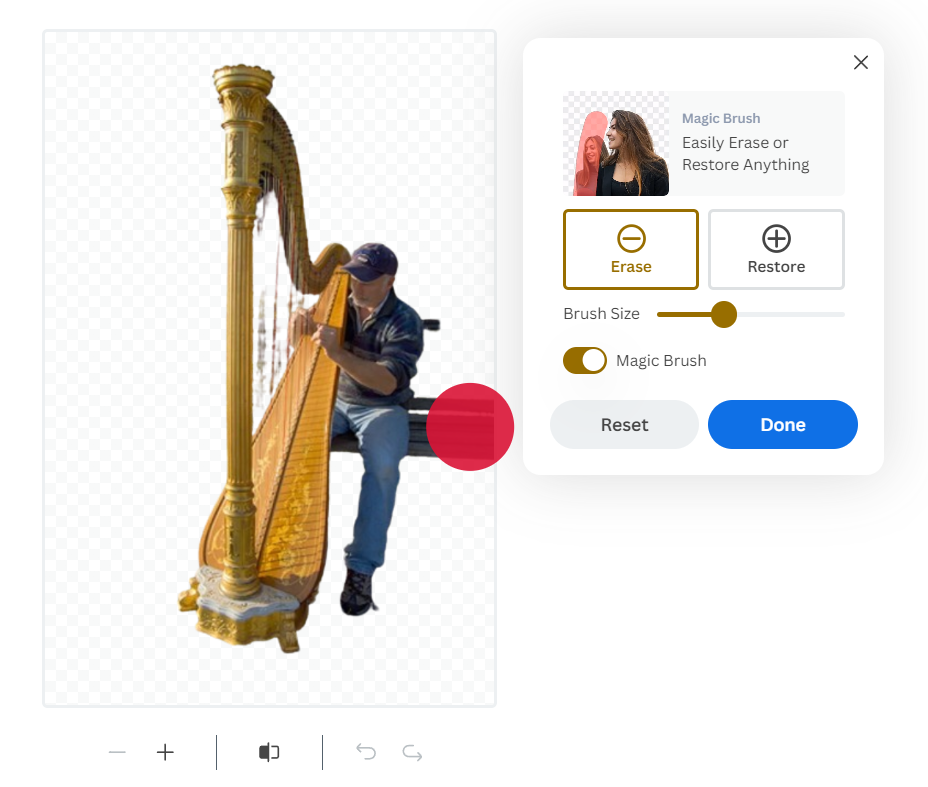
Wybierz Erase i zaznacz elementy do usunięcia. Skorzystaj, jeśli jakiś zbędny element został pozostawiony po usunięciu tła. W przykładzie powyżej narzędzie remove.br pozostawiło kawałek ławki, jaki część głównej postaci. Wybierz Restore, aby przywrócić fragmenty obrazu.





